小冊子を作る(製本プリント)
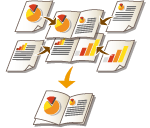 | 用紙を重ね合わせて中央で二つ折りすると小冊子になるように、ページを割り付けて両面プリントすることができます。オプションを使えば、「二つ折りして折り目をホチキスで留める(中とじ)」という作業も自動で処理することができます。 オプション機器について 本機に装着しているオプションなどを確認する |
 |
用紙について本機能で使用できる用紙には制限があります。次の項目に注意してください。オプション機器ごとの用紙の制限については、機器仕様を参照してください。 用紙サイズや種類によっては製本プリントできないことがあります。 中とじできる枚数には制限があります。 本文と表紙に使用できる用紙には制限があります。 |
1
<保存ファイルの利用>を押す <ホーム>画面
2
ファイルを選ぶ
 ユーザーボックスの場合
ユーザーボックスの場合
1 | <ボックス>を押す |
2 | ファイルを選び<プリントする>を押す |
3 | テンキーでプリント部数を入力する 手順2で複数のファイルを選んだ場合は、<部数変更>を押してからプリント部数を入力します。 |
4 | <プリント設定変更>を押す |
5 | <その他の機能>を押す |
 アドバンスドボックスの場合
アドバンスドボックスの場合
1 | <アドバンスドボックス>を押す |
2 | <共有スペース>または<個人スペース>を押す |
3 | ファイルを選び<プリントする>を押す |
4 | 用紙を選び、<OK>を押す |
5 | テンキーでプリント部数を入力する 手順3で複数のファイルを選んだ場合は、<部数変更>を押してからプリント部数を入力します。 |
6 | <その他の機能>を押す |
 ネットワークの場合
ネットワークの場合
1 | <ネットワーク>を押す |
2 | 接続先を選ぶ |
3 | ファイルを選び<プリントする>を押す |
4 | 用紙を選び、<OK>を押す |
5 | テンキーでプリント部数を入力する 手順3で複数のファイルを選んだ場合は、<部数変更>を押してからプリント部数を入力します。 |
6 | <その他の機能>を押す |
 メモリーメディアの場合
メモリーメディアの場合
1 | <ネットワーク>または<メモリーメディア>を押す |
2 | メモリーメディアを選ぶ |
3 | ファイルを選び<プリントする>を押す |
4 | 用紙を選び、<OK>を押す |
5 | テンキーでプリント部数を入力する 手順3で複数のファイルを選んだ場合は、<部数変更>を押してからプリント部数を入力します。 |
6 | <その他の機能>を押す |
3
<製本>を押す
4
<製本割付する>を押す

本機能で作成した冊子を増刷する場合など、すでにページの割り付けが完了しているファイルを使用する場合は、<製本割付しない>を押します。
5
製本のしかたを選ぶ
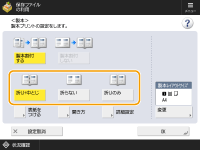
6
製本する用紙サイズを設定する
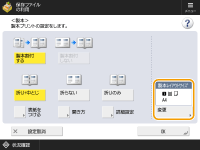
<製本レイアウトサイズ>の<変更>を押して、製本する用紙サイズを選びます。
7
<表紙をつける>  表紙を設定し、<OK>を押す
表紙を設定し、<OK>を押す
 表紙を設定し、<OK>を押す
表紙を設定し、<OK>を押す表紙と裏表紙にプリントするかどうかを選びます。
<用紙サイズ>の<変更>を押して、表紙の用紙サイズと給紙部を選びます。

表紙にする用紙と本文にする用紙は、必ず同じサイズのものを使用してください。
表紙に厚紙を使う場合、用紙の厚さによっては<プリントする>を選択してもプリントされない事があります。詳細については<用紙について>を参照ください。
8
<開き方>  小冊子の開き方を選び、<OK>を押す
小冊子の開き方を選び、<OK>を押す
 小冊子の開き方を選び、<OK>を押す
小冊子の開き方を選び、<OK>を押す9
<詳細設定>を押し、必要に応じて設定する
 ページ数が多いとき
ページ数が多いとき
ページ数が多く、一度にホチキス留めすることができないときは、ホチキス留めできる枚数に分割して出力することができます。
1 | <分割して製本>を押す |
2 | 1冊あたりの用紙の枚数を入力する |
3 | <OK>  <OK>を押す <OK>を押す |
 二つ折りにすると内側のページがはみ出してしまうとき
二つ折りにすると内側のページがはみ出してしまうとき
用紙を重ねて二つ折りにすると、ページ数が多くなるほど内側のページがはみ出してしまいます。このときに起こる用紙のずれを補正することができます。この機能を使用するにはオプションが必要です。
補正なしの場合 | 補正ありの場合 | |
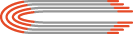 | 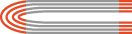 | |
赤い部分がずれている | 赤い部分が揃うように調整 |
1 | <クリープ(ずれ) 補正>を押す |
2 | <自動>または<手動>を押す <手動>を選択した場合は、  / / でずれている距離を入力します。 でずれている距離を入力します。 |
3 | <OK>  <OK>を押す <OK>を押す |
 中とじ位置を調整する
中とじ位置を調整する
用紙を折る位置とホチキス位置を同時にずらすことができます。
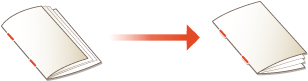
1 | <中とじ位置変更>を押す |
2 | プリントする用紙を選び、中とじの位置を入力する |
3 | <OK>  <閉じる> <閉じる>  <OK>を押す <OK>を押す |
 用紙を折る位置を調整する
用紙を折る位置を調整する
手順6で<折りのみ>を選んだ場合、折り位置を中心からずらすことができます。
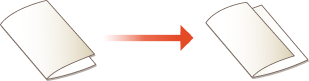
1 | <折り位置の調整>を押す |
2 | プリントする用紙を選び、用紙を折る位置を入力する |
3 | <OK>  <閉じる> <閉じる>  <OK>を押す <OK>を押す |
10
<OK>  <閉じる>を押す
<閉じる>を押す
 <閉じる>を押す
<閉じる>を押す11
<プリント開始>を押す
プリントが始まります。
 |
ボックスに保存したファイルでは<ページ集約>は設定できません。 ボックスに保存したファイルとPDF/XPSファイルをプリントするときのみ、製本機能を利用できます。 PDF/XPSファイルでは、折りと中とじのみ設定することができます。 |